Pane Llywio - Rhestrwch Daflenni, Llyfrau Gwaith, Colofnau, Enwau a mewnosodwch destun auto yn Excel
Kutools ar gyfer Excel
Yn rhoi hwb i Excel Gyda 300+
Nodweddion pwerus
Os oes sawl llyfr gwaith agored sy'n cynnwys dwsinau o daflenni gwaith, bydd newid rhwng y llyfrau gwaith a chanfod y daflen waith benodol yn treulio llawer o amser. Gyda chymorth Kutools ar gyfer Excel's Panelau Navigation cyfleustodau, gallwch weld yr holl lyfrau gwaith a agorwyd a'u taflenni gwaith yn y cwarel llywio yn gyflym ac yn gyfleus. Mewn llaw arall, gellir rhestru enwau ystod teitlau llyfr gwaith gweithredol a cholofn taflen waith weithredol hefyd yn y cwarel. Ar yr un pryd, Panelau Navigation yn darparu Testun Auto nodwedd i ychwanegu eich fformiwlâu arfer, lluniau, siartiau, ystodau ac ati ar gyfer ailddefnyddio, yn ogystal â Darganfod ac Amnewid Uwch nodwedd i ddarganfod a disodli gwerthoedd mewn nifer o daflenni gwaith a llyfrau gwaith.
Gweld beth all Pane Llywio Excel helpu:
- Rhestrwch yr holl lyfrau gwaith agored: gallwch glicio yn gyflym i lywio rhwng yr holl lyfrau gwaith agored (cliciwch am fanylion);
- Rhestrwch yr holl daflenni gwaith: bron i 10 gwaith yn gyflymach i'w llywio rhwng tabiau dalen (cliciwch am fanylion);
- Cadw a rhestru fformwlâu / lluniau / siartiau / ystodau arfer fel cofnodion Auto Text i'w hailddefnyddio trwy un clic yn unig (cliciwch am fanylion);
- Darganfyddwch a disodli gwerthoedd mewn nifer o daflenni gwaith a nifer o lyfrau gwaith (cliciwch am fanylion);
- Rhestrwch yr holl golofnau (yn y daflen waith weithredol): gallwch glicio ar y llythyr colofn i fynd yn gyflym i'r golofn benodol yn y daflen waith weithredol (cliciwch am fanylion);
- Rhestrwch yr holl enwau (yn y llyfr gwaith gweithredol): cliciwch ar yr enw a byddwch chi'n cael eich llywio i union safle'r enw (cliciwch am fanylion);
- Rhestrwch niferoedd y taflenni gwaith: ychwanegu bar statws ar gyfer niferoedd yr holl daflenni, taflenni gweladwy a thaflenni cudd y llyfr gwaith cyfredol (cliciwch am fanylion);
- Botwm Toglo: toglo'r holl daflenni / colofnau cudd i fod yn weladwy ac yn anweledig;
- Arddangos taflenni gwaith cudd yn y cwarel Llyfr Gwaith a Thaflenni;
- Arddangos ystodau enw cudd yn Pane Manager Name;
- Rhagolwg Cofnodion Testun Auto yn y cwarel neu mewn cwarel rhagolwg arnofio;
- Defnyddiwch y cwarel Dod o Hyd ac Amnewid gyda llwybrau byr (cliciwch am fanylion)
- Toglo rhwng botwm dwy ddalen ddiweddaraf: newid rhwng dim ond dwy ddalen yn ôl ac ymlaen;
- Botwm Adnewyddu: adnewyddwch holl wybodaeth y cwarel llywio;
- Bar sgrolio: yn ei gwneud hi'n rhugl i sgrolio'r rhestr o hyd at i lawr; yn union fel y ffordd rydych chi'n gwneud wrth bori trwy'r tudalennau gwe;
- Pan fyddwch chi'n newid sawl taflen trwy ddefnyddio'r tab dalen o Excel, gallwch hefyd aros yn safle penodol y ddalen honno yn y Pane Llywio;
- Neidio'n hawdd o un ddalen (llyfr gwaith, colofn neu ystod enw) i un arall trwy glicio ar yr eitem gyfatebol yn y cwarel;
- Po fwyaf o daflenni gwaith (colofnau) rydych chi'n gweithio gyda nhw, y cyflymaf y gall y broses fod wrth ddefnyddio cwarel Llywio.
Cliciwch Kutools >> Llywio i alluogi'r Panelau Navigation, gweler y screenshot:
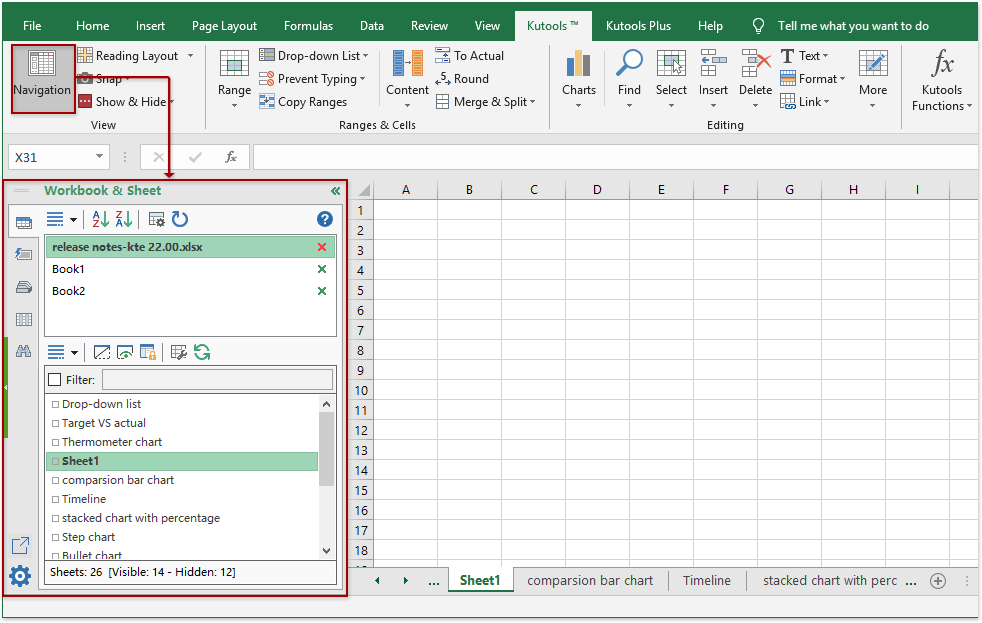
Tab Gwaith a Thaflen: Rhestrwch yr holl lyfrau gwaith sydd wedi'u hagor a'u taflenni gwaith
Gyda'r tab Llyfr Gwaith a Thaflen, gallwch lywio'n gyflym rhwng llyfrau gwaith a thaflenni gwaith.
Gallwch ddefnyddio'r cwarel Llywio fel a ganlyn:
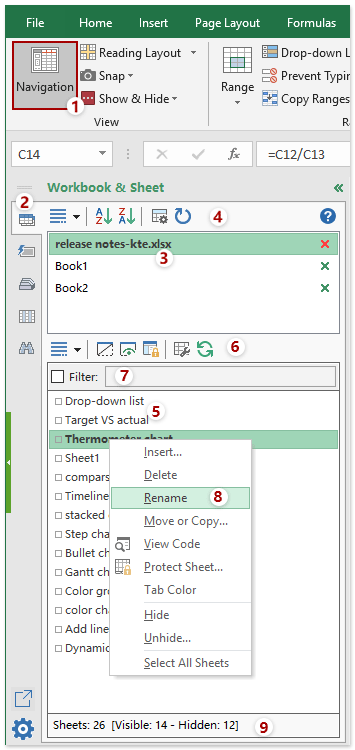
1. Cliciwch Llywio ar y Kutools tab i alluogi'r Panelau Navigation, a bydd clicio arno eto yn cau'r Panelau Navigation.
2. Cliciwch ![]() botwm i alluogi'r Llyfr Gwaith a Thaflen pane.
botwm i alluogi'r Llyfr Gwaith a Thaflen pane.
3. Rhestrir yr holl lyfrau gwaith a agorwyd yma, cliciwch i lywio rhwng yr holl lyfrau gwaith a agorwyd. Gallwch glicio ar y ![]() botwm i gau'r llyfr gwaith yn ôl yr angen.
botwm i gau'r llyfr gwaith yn ôl yr angen.
4. Botymau uwchben y rhestr o lyfrau gwaith agoriadol:
 Trefnu Llyfrau Gwaith yn nhrefn esgynnol: Pwyswch y botwm hwn a fydd yn didoli'r holl lyfrau gwaith agoriadol yn nhrefn esgynnol, ac yn pwyso eto i adfer trefn ddidoli wreiddiol.
Trefnu Llyfrau Gwaith yn nhrefn esgynnol: Pwyswch y botwm hwn a fydd yn didoli'r holl lyfrau gwaith agoriadol yn nhrefn esgynnol, ac yn pwyso eto i adfer trefn ddidoli wreiddiol. Trefnu Llyfrau Gwaith yn nhrefn ddisgynnol: Pwyswch y botwm hwn i ddidoli'r holl lyfrau gwaith agoriadol mewn trefn ddisgynnol, a phwyswch eto i adfer y drefn ddidoli wreiddiol.
Trefnu Llyfrau Gwaith yn nhrefn ddisgynnol: Pwyswch y botwm hwn i ddidoli'r holl lyfrau gwaith agoriadol mewn trefn ddisgynnol, a phwyswch eto i adfer y drefn ddidoli wreiddiol. Offer Llyfr Gwaith: Cliciwch arno i gael mynediad cyflym at gyfleustodau yn y Llyfr Gwaith grŵp ar y Kutools Byd Gwaith tab.
Offer Llyfr Gwaith: Cliciwch arno i gael mynediad cyflym at gyfleustodau yn y Llyfr Gwaith grŵp ar y Kutools Byd Gwaith tab. Adnewyddu: Bydd yn adnewyddu gwybodaeth y Pane Llywio.
Adnewyddu: Bydd yn adnewyddu gwybodaeth y Pane Llywio.
5. Rhestrir holl daflenni gwaith y llyfr gwaith cyfredol yma, cliciwch i lywio rhwng taflenni gwaith.
6. Botymau uwchben y rhestr o daflenni gwaith:
 Toglo i guddio / cuddio'r holl daflen (nau) cudd.: bydd un clic yn toglo'r holl daflenni gwaith cudd i fod yn weladwy, a chlicio eto bydd yn toglo'r holl daflenni gwaith gweladwy i fod yn anweledig.
Toglo i guddio / cuddio'r holl daflen (nau) cudd.: bydd un clic yn toglo'r holl daflenni gwaith cudd i fod yn weladwy, a chlicio eto bydd yn toglo'r holl daflenni gwaith gweladwy i fod yn anweledig. Dangoswch ddalen (nau) cudd yn y cwarel taflen waith: Bydd un clic yn toglo'r holl daflenni gwaith cudd i fod yn weladwy yn y Pane Taflenni Gwaith, a bydd clicio eto yn cuddio'r taflenni gwaith hyn o'r rhestr o daflenni gwaith.
Dangoswch ddalen (nau) cudd yn y cwarel taflen waith: Bydd un clic yn toglo'r holl daflenni gwaith cudd i fod yn weladwy yn y Pane Taflenni Gwaith, a bydd clicio eto yn cuddio'r taflenni gwaith hyn o'r rhestr o daflenni gwaith. Yn arddangos statws amddiffyn y daflen waith yn y cwarel taflen waith: Bydd un clic yn marcio'r holl daflenni gwaith a ddiogelir, a bydd clicio eto yn cuddio'r statws amddiffyn.
Yn arddangos statws amddiffyn y daflen waith yn y cwarel taflen waith: Bydd un clic yn marcio'r holl daflenni gwaith a ddiogelir, a bydd clicio eto yn cuddio'r statws amddiffyn. Offer Dalennau: Cliciwch arno i gael mynediad cyflym at gyfleustodau yn y Taflen Waith grŵp ar y Kutools Byd Gwaith tab.
Offer Dalennau: Cliciwch arno i gael mynediad cyflym at gyfleustodau yn y Taflen Waith grŵp ar y Kutools Byd Gwaith tab. Toglo rhwng botwm dwy ddalen ddiweddaraf: newid rhwng dim ond dwy ddalen yn ôl ac ymlaen.
Toglo rhwng botwm dwy ddalen ddiweddaraf: newid rhwng dim ond dwy ddalen yn ôl ac ymlaen.
7. Gallwch hidlo'r daflen waith allan trwy alluogi'r Hidlo swyddogaeth a nodi enw'r ddalen yn ôl yr angen.
8. Cliciwch ar y dde ar unrhyw enw taflen waith i arddangos dewislen cyd-destun taflenni gwaith.
9. ![]() : Yn arddangos cyfanswm yr holl daflenni gwaith, taflenni gweladwy a thaflenni cudd ar far statws cwarel Kutools.
: Yn arddangos cyfanswm yr holl daflenni gwaith, taflenni gweladwy a thaflenni cudd ar far statws cwarel Kutools.
Tab Llyfrgell Adnoddau: Arbedwch fformiwlâu, lluniau, siartiau ac ati ar gyfer eu hailddefnyddio
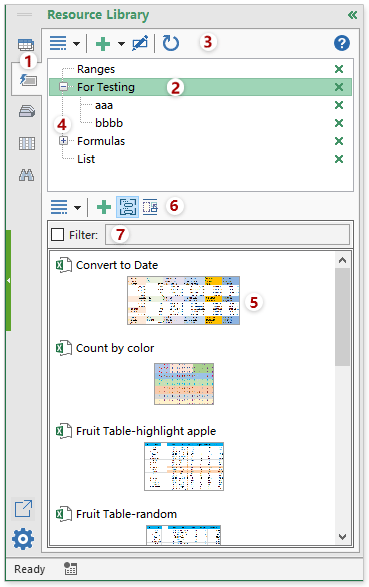
Ar ôl clicio Kutools > Llywio i alluogi'r Panelau mordwyo, Gallwch:
1. Cliciwch ![]() botwm i alluogi'r Llyfrgell Adnoddau pane.
botwm i alluogi'r Llyfrgell Adnoddau pane.
2. Rhestrir enwau grwpiau llyfrgell adnoddau yma, gallwch greu grŵp, is-grwpiau newydd a dileu unrhyw grŵp nad oes angen i chi eu defnyddio.
3. Botymau uwchben y rhestr o grwpiau:
 Ychwanegu grŵp: Cliciwch i ychwanegu grŵp gwreiddiau newydd neu is-grŵp i'r grŵp cyfredol a ddewiswyd.
Ychwanegu grŵp: Cliciwch i ychwanegu grŵp gwreiddiau newydd neu is-grŵp i'r grŵp cyfredol a ddewiswyd. Ail-enwi'r grŵp llyfrgell adnoddau cyfredol: ailenwi enw grŵp dethol y llyfrgell adnoddau.
Ail-enwi'r grŵp llyfrgell adnoddau cyfredol: ailenwi enw grŵp dethol y llyfrgell adnoddau. Adnewyddu: bydd yn adnewyddu gwybodaeth Pane'r Llyfrgell Adnoddau.
Adnewyddu: bydd yn adnewyddu gwybodaeth Pane'r Llyfrgell Adnoddau.
4. Cliciwch ![]() cyn enw grŵp i ehangu'r grŵp hwn, a chlicio
cyn enw grŵp i ehangu'r grŵp hwn, a chlicio ![]() cyn i enw grŵp gwympo'r grŵp hwn.
cyn i enw grŵp gwympo'r grŵp hwn.
5. Rhestrir holl gofnodion llyfrgell adnoddau grŵp dethol yma.
6. Botymau uwchben y rhestr o gofnodion llyfrgell adnoddau:
 Ychwanegu cynnwys dethol i'r Llyfrgell Adnoddau: cliciwch y botwm hwn i ychwanegu cynnwys a ddewiswyd ar hyn o bryd i baen y Llyfrgell Adnoddau.
Ychwanegu cynnwys dethol i'r Llyfrgell Adnoddau: cliciwch y botwm hwn i ychwanegu cynnwys a ddewiswyd ar hyn o bryd i baen y Llyfrgell Adnoddau. Dangos rhagolwg yn rhestr y Llyfrgell Adnoddau: bydd clic yn dangos y cofnodion llyfrgell adnoddau arferol yn y cwarel Llyfrgell Adnoddau.
Dangos rhagolwg yn rhestr y Llyfrgell Adnoddau: bydd clic yn dangos y cofnodion llyfrgell adnoddau arferol yn y cwarel Llyfrgell Adnoddau. Dangos rhagolwg fel y bo'r angen o gofnod y Llyfrgell Adnoddau: Cliciwch i'w alluogi, ac yna rhowch y cyrchwr wrth gofnod y llyfrgell adnoddau, bydd y rhagolwg symudol yn ymddangos i chi ei weld yn gliriach.
Dangos rhagolwg fel y bo'r angen o gofnod y Llyfrgell Adnoddau: Cliciwch i'w alluogi, ac yna rhowch y cyrchwr wrth gofnod y llyfrgell adnoddau, bydd y rhagolwg symudol yn ymddangos i chi ei weld yn gliriach.
7. Gallwch hidlo cofnodion y llyfrgell adnoddau trwy alluogi'r Hidlo blwch gwirio a nodi enw mynediad y llyfrgell adnoddau yn ôl yr angen.
Gwybod mwy o fanylion am y Llyfrgell Adnoddau swyddogaeth, darllenwch yr erthygl hon: Yn hawdd creu a mewnosod cofnod Llyfrgell Adnoddau yn Excel.
Tab Rheolwr Rheolwr: Rhestrwch holl enwau ystod y llyfr gwaith cyfredol a galluogwch i olygu
Gyda hyn Rheolwr Enw cwarel, mae holl enwau amrediad y llyfr gwaith gweithredol wedi'u rhestru yn y cwarel, a gallwch chi wneud gweithrediadau o'r fath: creu ystod enwau newydd, golygu'r ystod a enwir, dileu ystod enwau, ac ati.
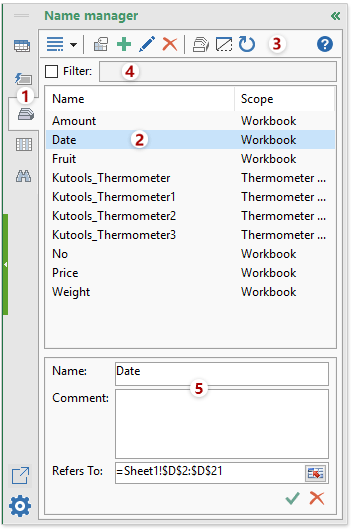
Ar ôl clicio Kutools > Llywio i alluogi'r Panelau mordwyo, Gallwch:
1. Cliciwch ![]() botwm i agor y Rheolwr enw pane.
botwm i agor y Rheolwr enw pane.
2. Rhestrir yr holl enwau amrediad yn y llyfr gwaith gweithredol yma, cliciwch i lywio rhwng enwau.
3. Botymau yn y cwarel hwn:
 Creu enwau o'r dewis: ag ef, gallwch greu enwau amrediad lluosog yn gyflym yn seiliedig ar labeli rhes neu golofn.
Creu enwau o'r dewis: ag ef, gallwch greu enwau amrediad lluosog yn gyflym yn seiliedig ar labeli rhes neu golofn. Enw newydd: Cliciwch y botwm hwn i ychwanegu enw amrediad newydd yn ôl yr angen.
Enw newydd: Cliciwch y botwm hwn i ychwanegu enw amrediad newydd yn ôl yr angen. Golygu Enw: Yn hyn Golygu Enw blwch, gallwch ailenwi'r enw amrediad a ddewiswyd a newid cyfeirnod cell yr enw amrediad.
Golygu Enw: Yn hyn Golygu Enw blwch, gallwch ailenwi'r enw amrediad a ddewiswyd a newid cyfeirnod cell yr enw amrediad. Dileu Enw: dilëwch yr enw amrediad a ddewiswyd fel y dymunwch.
Dileu Enw: dilëwch yr enw amrediad a ddewiswyd fel y dymunwch. Rheolwr Enw: cliciwch y botwm hwn i agor y Rheolwr Enw blwch deialog.
Rheolwr Enw: cliciwch y botwm hwn i agor y Rheolwr Enw blwch deialog. Arddangos enw cudd: Mae pwyso'r botwm yn dangos yr enwau cudd ac yn eu cuddio eto pan fydd y botwm yn bownsio.
Arddangos enw cudd: Mae pwyso'r botwm yn dangos yr enwau cudd ac yn eu cuddio eto pan fydd y botwm yn bownsio. Adnewyddu: bydd yn adnewyddu gwybodaeth yr ystodau Enw.
Adnewyddu: bydd yn adnewyddu gwybodaeth yr ystodau Enw.
4. Gallwch hidlo enw amrediad penodol trwy alluogi'r Hidlo swyddogaeth a nodi'r enwau amrediad sydd eu hangen arnoch chi.
5. Yn y Golygu Enw adran, gallwch ailenwi'r enw amrediad a ddewiswyd yn yr adran Enw blwch i'ch angen, a newid cyfeirnod enw'r amrediad yn y Yn cyfeirio at blwch testun. A chlicio ![]() botwm i ganslo'r newidiadau, a chlicio
botwm i ganslo'r newidiadau, a chlicio ![]() botwm i achub y newidiadau.
botwm i achub y newidiadau.
Yma, byddaf yn cyflwyno ichi ddefnydd y Creu enwau o'r dewis nodwedd yn y cwarel rheolwr Enw.
Gan dybio bod gennych labeli rhes a cholofn eisoes yn eich taflen waith, a nawr eich bod am greu enwau amrediad yn seiliedig ar y labeli hyn, mae'r Creu enwau o'r dewis gall nodwedd eich helpu i greu enwau amrediad lluosog yn gyflym ac yn hawdd.
Dewiswch eich amrediad yr ydych am greu enwau amrediad, ac yn y cwarel rheolwr Enw, cliciwch ![]() botwm yn y rhuban uchaf, ac yn y Creu Enwau o Ddethol blwch deialog, gwiriwch yr opsiynau rydych chi am eu defnyddio, gweler y screenshot:
botwm yn y rhuban uchaf, ac yn y Creu Enwau o Ddethol blwch deialog, gwiriwch yr opsiynau rydych chi am eu defnyddio, gweler y screenshot:
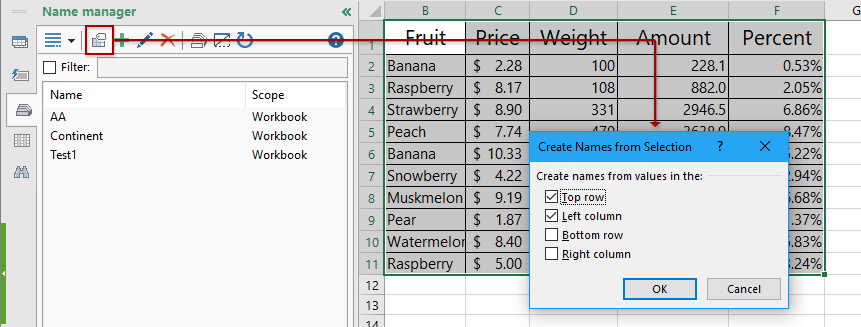
Ac yna cliciwch OK i gau'r ymgom hon, ac mae'r enwau amrediad wedi'u creu yn seiliedig ar y labeli rhes a cholofn yn y Rheolwr enw cwarel, gweler y screenshot:
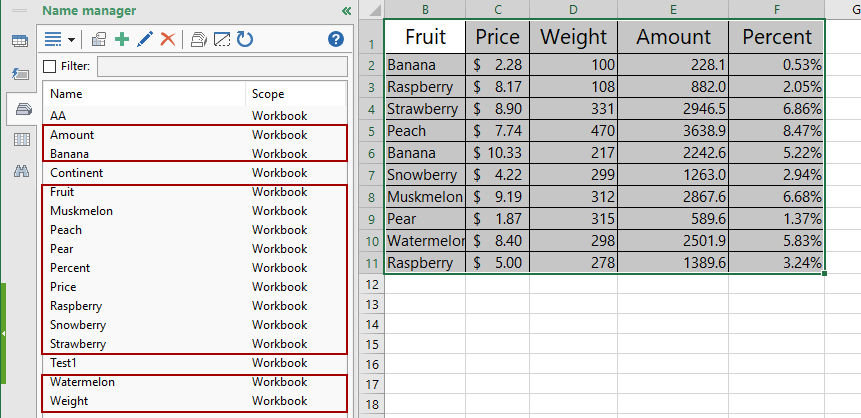
Tab Rhestr Colofnau: Rhestrwch enwau colofnau a theitlau'r daflen waith gyfredol
Mae adroddiadau Rhestr Colofnau gall cwarel yn y cwarel Llywio restru enwau colofnau a theitlau'r daflen waith gyfredol.
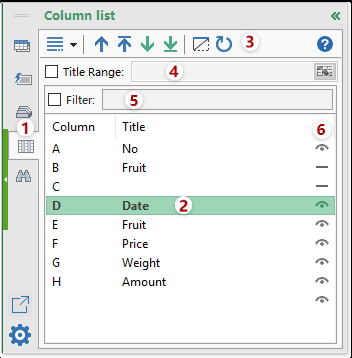
Ar ôl clicio Kutools > Llywio i alluogi'r Panelau mordwyo, Gallwch:
1. ![]() Tab Rhestr Colofnau: cliciwch y botwm hwn i alluogi'r cwarel Rhestr Golofnau.
Tab Rhestr Colofnau: cliciwch y botwm hwn i alluogi'r cwarel Rhestr Golofnau.
2. Rhestrwch holl deitlau colofnau'r daflen waith gyfredol yma, cliciwch ar y rhestr colofnau fydd yn llywio rhwng colofnau.
3. Botymau yn y cwarel hwn:
 : Gall grŵp o saethau helpu i symud y golofn i fyny neu i lawr i unrhyw safle.
: Gall grŵp o saethau helpu i symud y golofn i fyny neu i lawr i unrhyw safle.  Toglo i guddio / cuddio'r holl golofn (au) cudd: bydd un clic yn toglo'r holl golofnau cudd i fod yn weladwy, a chlicio eto bydd yn toglo'r holl golofnau gweladwy i fod yn anweledig.
Toglo i guddio / cuddio'r holl golofn (au) cudd: bydd un clic yn toglo'r holl golofnau cudd i fod yn weladwy, a chlicio eto bydd yn toglo'r holl golofnau gweladwy i fod yn anweledig. Adnewyddu: bydd yn adnewyddu gwybodaeth y cwarel Rhestr Golofnau.
Adnewyddu: bydd yn adnewyddu gwybodaeth y cwarel Rhestr Golofnau.
4. Rhestrwch golofnau penodol yn yr ystod a ddewiswyd.
5. Gallwch hidlo'r colofnau allan trwy dicio'r Hidlo blwch gwirio a nodi enw'r golofn yn ôl yr angen.
6. Cliciwch ![]() i guddio'r golofn gysylltiedig yn y ddalen weithredol, a chlicio
i guddio'r golofn gysylltiedig yn y ddalen weithredol, a chlicio ![]() i ddangos y golofn gysylltiedig yn y ddalen weithredol.
i ddangos y golofn gysylltiedig yn y ddalen weithredol.
Advanced Find and Replace Tab: darganfyddwch a disodli gwerthoedd mewn nifer o daflenni gwaith a llyfrau gwaith
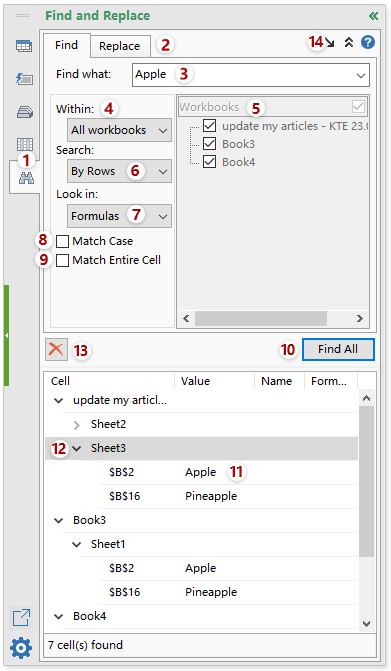
Ar ôl clicio Kutools > Llywio i alluogi'r Panelau mordwyo, Gallwch:
1. ![]() Tab Canfod ac Amnewid Uwch: cliciwch y botwm hwn i alluogi'r cwarel Darganfod ac Amnewid Uwch.
Tab Canfod ac Amnewid Uwch: cliciwch y botwm hwn i alluogi'r cwarel Darganfod ac Amnewid Uwch.
2. Newid rhwng Dod o hyd i tab a Disodli tab.
3. Teipiwch yr allweddeiriau chwilio (a rhoi testun yn eu lle os oes angen) yn seiliedig ar eich anghenion.
4. Nodwch y darganfyddiad neu'r cwmpas newydd: Pob llyfr gwaith, llyfr gwaith gweithredol, taflenni dethol, taflen weithredol, a dewis.
5. Dewiswch y cyfan neu dad-ddewiswch yr holl lyfrau gwaith neu daflenni gwaith agoriadol.
6. Nodwch y cyfeiriad chwilio: Yn ôl rhesi neu Yn ôl colofnau.
7. Nodwch y cwmpas chwilio arbennig: fformwlâu, gwerthoedd celloedd, sylwadau, hypergysylltiadau, neu deitlau siart.
8. Ticiwch y Achos Cyfatebol opsiwn i alluogi chwilio achos-sensitif.
9. Ticiwch y Cydweddu Cell Gyfan opsiwn i alluogi union chwiliad.
10. Dewch o Hyd i Bawb: cliciwch y botwm hwn i ddod o hyd i werthoedd penodol yn y cwmpas chwilio penodedig.
11. Rhestrir canlyniadau chwilio neu ganlyniadau newydd yma.
12. Mae canlyniadau chwilio yn cael eu grwpio yn ôl taflenni gwaith a llyfrau gwaith. Cliciwch ![]() cyn taflen waith neu lyfr gwaith i gwympo'r holl ganlyniadau chwilio yn y daflen waith neu'r llyfr gwaith, a chlicio
cyn taflen waith neu lyfr gwaith i gwympo'r holl ganlyniadau chwilio yn y daflen waith neu'r llyfr gwaith, a chlicio ![]() i ehangu'r holl ganlyniadau chwilio yn y daflen waith neu'r llyfr gwaith.
i ehangu'r holl ganlyniadau chwilio yn y daflen waith neu'r llyfr gwaith.
13. ![]() Dileu: Cliriwch yr holl ganlyniadau chwilio.
Dileu: Cliriwch yr holl ganlyniadau chwilio.
14. Cliciwch ![]() i arnofio’r cwarel Darganfod ac Amnewid Uwch yn y gweithle, a chlicio
i arnofio’r cwarel Darganfod ac Amnewid Uwch yn y gweithle, a chlicio ![]() i gwympo'r meysydd chwilio.
i gwympo'r meysydd chwilio.
I wybod mwy o fanylion am y nodwedd, edrychwch ar y Darganfod ac Amnewid Uwch cyfleustodau.
Nodiadau:
1. Stopiwch agor yn awtomatig Panelau Navigation wrth lansio Excel trwy glicio Kutools > Llywio.
2. Ehangu, lleihau, neu binio'r Pane Llywio
Ar ôl actifadu'r cwarel Llywio, mae'r cwarel llywio yn arddangos fel arfer. Nawr gallwch glicio ar y ![]() botwm i leihau'r cwarel Llywio. Pan fydd y cwarel Llywio yn lleihau, gallwch glicio ar y
botwm i leihau'r cwarel Llywio. Pan fydd y cwarel Llywio yn lleihau, gallwch glicio ar y ![]() botwm i'w ehangu, ac yna cliciwch ar y
botwm i'w ehangu, ac yna cliciwch ar y ![]() botwm i'w binio.
botwm i'w binio.
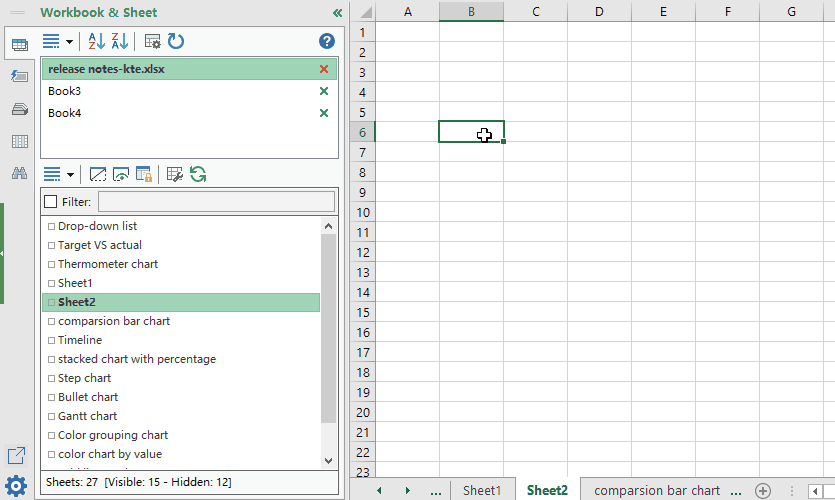
3. Yn y Opsiynau Llywio, gallwch chi osod y gweithrediadau canlynol:
Cliciwch Opsiynau Llywio ![]() botwm i fynd i'r Opsiynau Llywio deialog, gweler y screenshot:
botwm i fynd i'r Opsiynau Llywio deialog, gweler y screenshot:
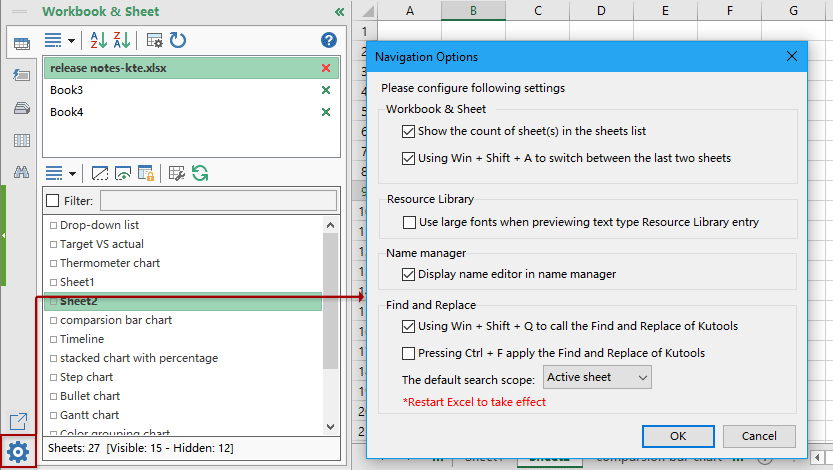
(1.) Dangos nifer y taflenni gwaith:
Os ydych yn edrych ar y Dangoswch gyfrif y ddalen (nau) yn y rhestr dalennau blwch, arddangosir cyfanswm y taflenni gwaith, taflenni gwaith gweladwy a thaflenni gwaith cudd yn y bar Statws. Gweler y screenshot:
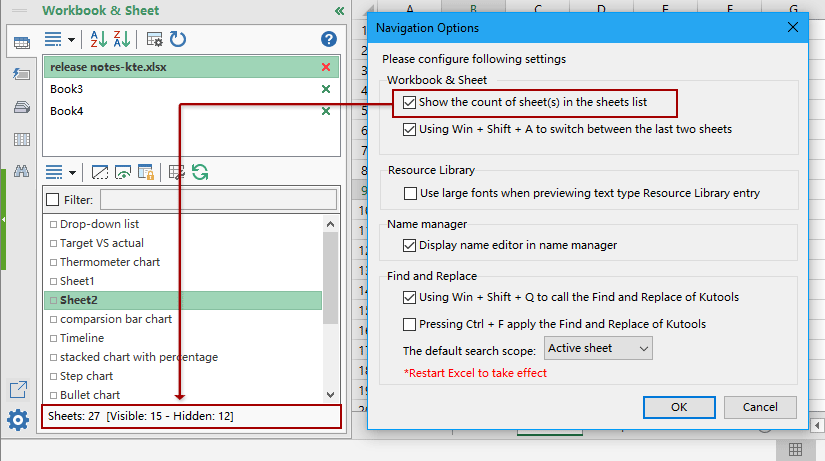
(2.) Gan ddefnyddio allwedd llwybr byr (Win + Shift + A) i toglo rhwng y ddwy ddalen ddiwethaf:
Gallwch chi gymhwyso'r Ennill + Shift + A. allwedd llwybr byr i toglo rhwng y ddwy ddalen olaf os gwiriwch Gan ddefnyddio Win + Shift + A i newid rhwng y ddwy ddalen olaf opsiwn, gweler y screenshot:
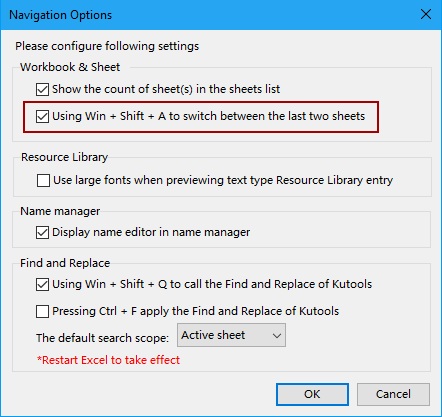
(3.) Gosod ar gyfer rhagolygon o gofnodion Llyfrgell Adnoddau:
Os ydych yn edrych ar y Defnyddiwch ffontiau mawr wrth ragolwg cofnod testun math Llyfrgell Adnoddau opsiwn, bydd pob math o gofnod llyfrgell adnoddau yn cael ei ragolwg mewn ffont mawr. Gweler y screenshot:
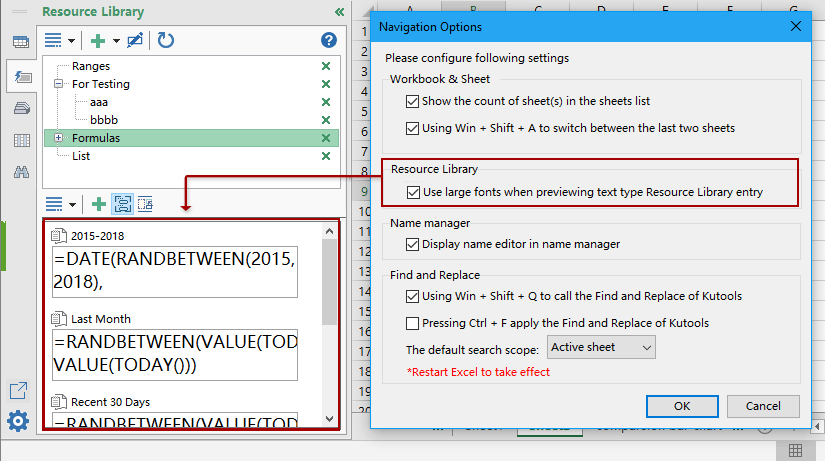
(4.) Gosodiadau ar gyfer rheolwr Enw:
Arddangos golygydd enw yn y rheolwr enw: os gwiriwch yr opsiwn hwn, bydd y golygydd Enw yn cael ei arddangos yn y cwarel rheolwr Enw, fel arall, bydd yn cael ei guddio.
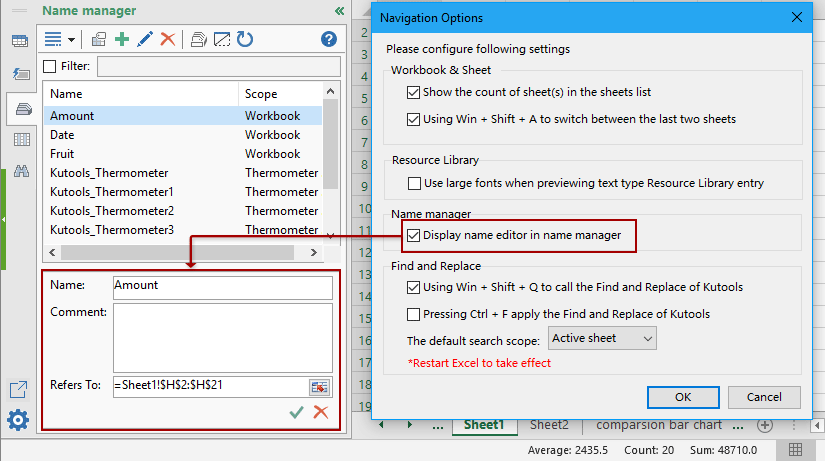
(5.) Cymhwyso'r cwarel Dod o Hyd ac Amnewid gyda llwybrau byr:
Gallwch gymhwyso'r Darganfod ac Amnewid Uwch swyddogaeth Kutools ar gyfer Excel gyda llwybrau byr Ctrl + F or Ennill + Shift + Q. heb agor y Panelau Navigation. Gweler y screenshot:
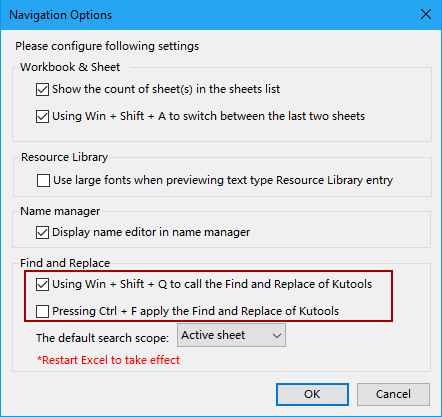
Gallwch chi nodi'ch cwmpas chwilio diofyn ar gyfer y Darganfod ac Amnewid Uwch swyddogaeth y Pane Llywio Kutools. Gweler y screenshot:
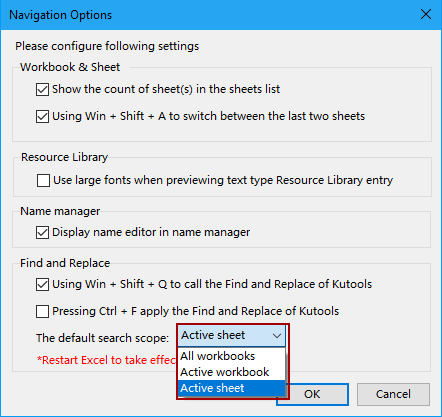
(5.) Rhannwch y nodwedd hon i'ch ffrind neu gyfryngau cymdeithasol
Gallwch glicio ar yr eicon rhannu  i rannu'r nodwedd Pane Llywio hon i'ch ffrind trwy e-bost, neu ei rhannu â chyfryngau cymdeithasol, gan gynnwys Facebook, Twitter, Linkedin, a Weibo.
i rannu'r nodwedd Pane Llywio hon i'ch ffrind trwy e-bost, neu ei rhannu â chyfryngau cymdeithasol, gan gynnwys Facebook, Twitter, Linkedin, a Weibo.
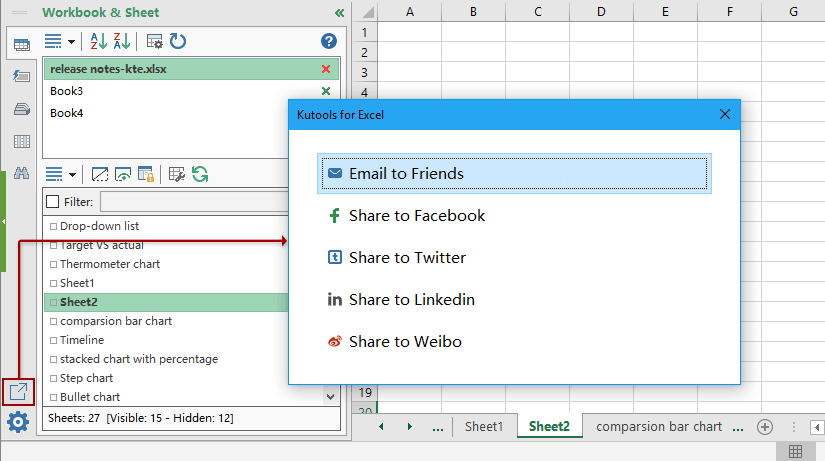
Demo: Pane Llywio: Rhestrwch yr holl lyfrau gwaith sydd wedi'u hagor a'u taflenni gwaith, enwau amrediad ar unwaith:
Kutools ar gyfer Excel: gyda mwy na 300 o nodweddion defnyddiol, yn rhad ac am ddim i geisio heb unrhyw gyfyngiad mewn 30 diwrnod. Dadlwythwch a threial am ddim Nawr!
Gall yr offer canlynol arbed eich amser a'ch arian yn fawr, pa un sy'n iawn i chi?
Tab Swyddfa: Defnyddio tabiau defnyddiol yn eich Swyddfa, fel ffordd Chrome, Firefox a New Internet Explorer.
Kutools ar gyfer Excel: Mwy na 300 o Swyddogaethau Uwch ar gyfer Excel 2021, 2019, 2016, 2013, 2010, 2007 ac Office 365.
Kutools ar gyfer Excel
Dim ond un o swyddogaethau pwerus 300 o Kutools ar gyfer Excel yw'r swyddogaeth a ddisgrifir uchod.
Cynllun ar gyfer Excel(Office) 2021, 2019, 2016, 2013, 2010, 2007 ac Office 365. Dadlwythiad a defnydd am ddim am 30 diwrnod.
